Erstellen Sie einen Leadbot pro Kontakt
Es ist möglich, für jede Widget-Variante einen anderen Kontakt festzulegen. Zum Beispiel können Sie für jede Seite einen anderen Kontakt zuweisen. Z.B. für:
- Vertrieb
- Support
- HR (auf den Stellenseiten)
Schritt 1: Einen neuen Leadbot erstellen
Als Erstes erstellen Sie einen Leadbot, für den Sie eine Bedingung festlegen möchten.
Hierzu haben Sie 2 Optionen:
- Fügen Sie eine neue Vorlage zu Ihrem Leadbot-Überblick hinzu
- Duplizieren Sie einen Ihrer aktuellen Leadbots
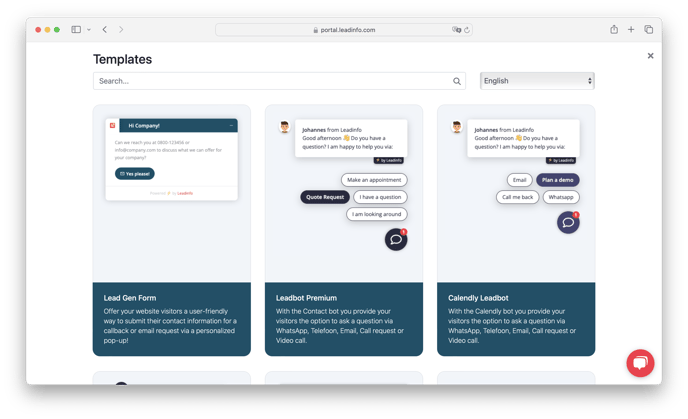
Schritt 2: Ändern Sie die Daten im Leadbot
- Ändern Sie die WhatsApp-Nummer
1. Klicken Sie auf "Bearbeiten" hinter dem WhatsApp-Label
2. Wählen Sie eine Nummer aus oder fügen Sie eine neue Nummer hinzu
3. Klicken Sie auf "Speichern"
- Ändern Sie die Telefonnummer
1. Klicken Sie auf "Bearbeiten" hinter dem Telefon-Label
2. Geben Sie die gewünschte Telefon- und Anzeigenummer ein
3. Klicken Sie auf "Speichern"
- Ändern Sie die E-Mail-Adresse für ein Formular
1. Klicken Sie auf "Bearbeiten" hinter dem Label eines Formulars (z.B. E-Mail)
2. Gehen Sie zu "Senden an"
3. Wählen Sie eine E-Mail-Adresse aus oder fügen Sie eine neue E-Mail hinzu
4. Klicken Sie auf "Speichern"
- Ändern Sie den Videocall-Link
1. Klicken Sie auf "Bearbeiten" hinter dem Videoanruf-Label
2. Passen Sie bei Bedarf den Titel, den Text, den Avatar und den Link-Button an
3. Ändern Sie die Link-URL auf den neuen Link
4. Klicken Sie auf "Speichern"
 Schritt 3: Ändern Sie den Namen des Leadbots
Schritt 3: Ändern Sie den Namen des Leadbots
Benennen Sie den Leadbot um und klicken Sie auf "Speichern".